Samsung SPH-W8200 User Manual
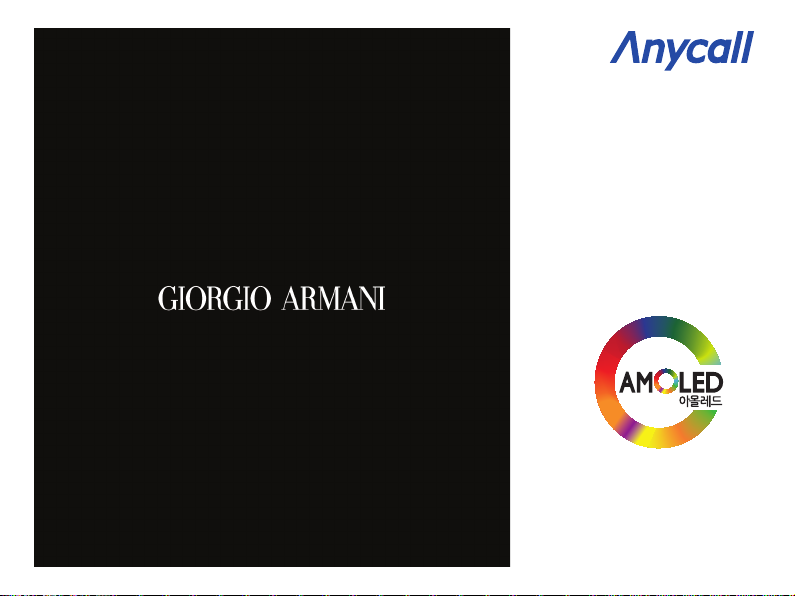
SPH-W8200
사용설명서
www.sec.co.kr
www.samsungmobile.com
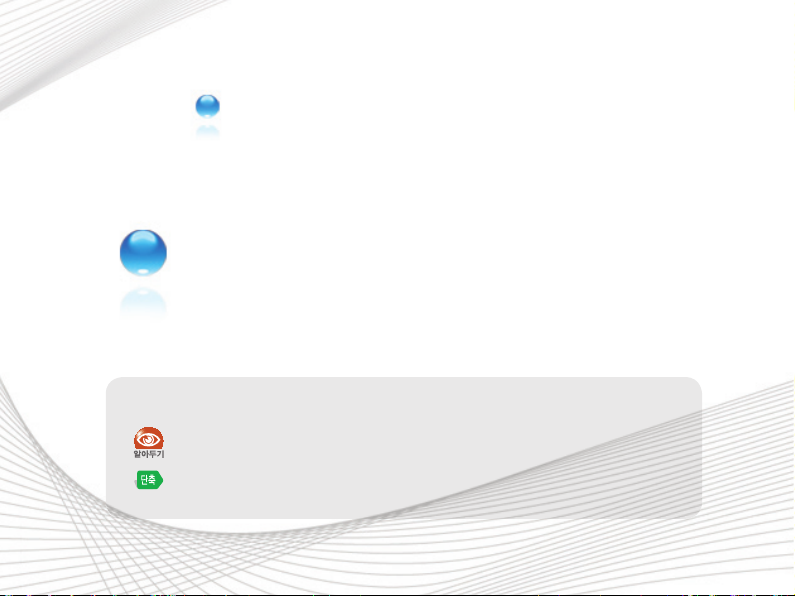
★ 먼저 안전을 위한 주의 사항을 반드시 읽고 휴대전화를 올바르게 사용하세요.
★ 사용설명서의 내용은 휴대전화의 소프트웨어 버전 또는 KT의 사정에 따라
다를 수 있으며, 사용자에게 통보 없이 일부 변경될 수 있습니다. 최신 버전의
사용설명서는 삼성모바일닷컴(www.samsungmobile.com)을 참조하세요.
★ 사용설명서의 화면과 그림은 실물과 다를 수 있습니다.
휴대전화 소프트웨어를 직접 업그레이드할 수 있습니다.
삼성모바일닷컴 접속 ▶ New PC Studio 설치(168쪽)
( 삼성모바일닷컴에서 휴대전화의 일련번호와 S/N(Serial Number)를 등록하면
현금처럼 사용할 수 있는 포인트가 제공됩니다.)
사용설명서에 표시된 기호 설명
: 해당 기능에 대한 보충 설명
또는 기능 사용 시 주의 사항
: 기능 실행 단축 버튼
p: 해당 기능의 연결 메뉴 또는 관련 기능 설명
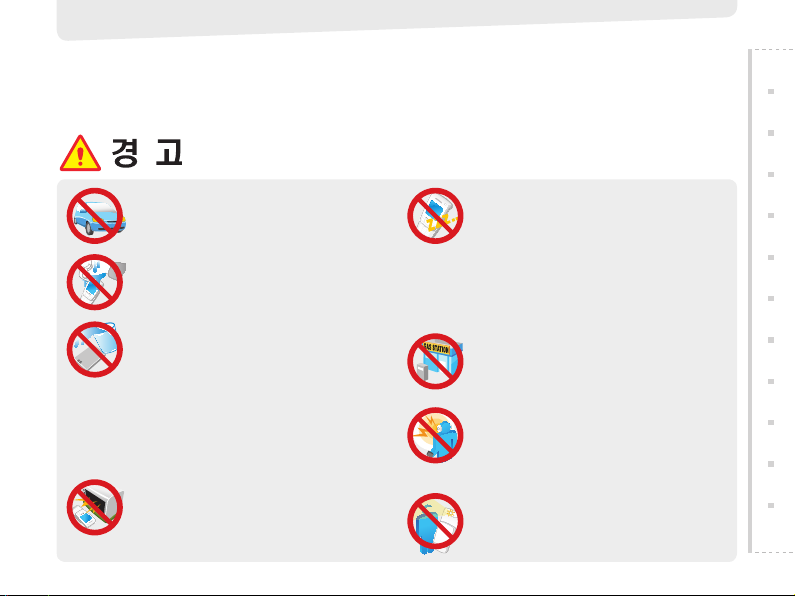
1
안전을 위한 주의 사항
사용자의 안전을 지키고 재산상의 손해를 막기 위한 내용입니다.
반드시 잘 읽고 휴대전화를 올바르게 사용해 주세요.(상세편 → 169쪽)
지키지 않았을 경우 사용자가 사망하거나 중상을 입을 수 있습니다.
운전 중에는 휴대전화를 사용하지 마세요.
교통사고의 위험이 있습니다.
운전 중 휴대전화 사용에 대한 관련 법규를 지키세요.
▒
▒
젖은 손으로 휴대전화나 전원 플러그를
만지지 마세요.
감전될 수 있습니다.
▒
배터리 사용 시 주의하세요.
승인되지 않은 배터리를 사용하면 배터리가
폭발할 수 있습니다.
강한 충격을 주거나 뾰족한 것으로 뚫지 마세요.
찜질방처럼 온도가 높은 곳에 두거나 가열하지 마세요.
물에 젖거나 잠기지 않도록 하세요.
어린아이나 애완동물이 배터리를 물거나 빨지 않도록
하세요.
배터리 충전 단자가 금속 물질에 닿지 않도록 하세요.
▒
▒
▒
▒
▒
▒
휴대전화, 배터리, 충전기 등을 열기구
(난로, 전자레인지 등) 가까이에 두거나
안에 넣지 마세요.
휴대전화가 변형되거나 폭발 및 화재의 원인이 됩니다.
▒
휴대전화 사용이 금지된 곳에서는 휴대전화의
전원을 끄세요.
전파상의 문제나 위험이 발생할 수 있습니다.
비행기 탑승 시에는 휴대전화의 전원을 끄세요.
휴대전화의 전자파가 비행기의 전자 운항 기기에 영향을
주어 위험할 수 있습니다.
병원 안에서는 휴대전화의 전원을 끄세요.
해당 병원의 규정을 지켜 주세요. 휴대전화의 전자파가
의료기기에 영향을 줄 수 있습니다.
▒
▒
▒
폭발 위험 지역에서는 휴대전화의 전원을
끄세요.
폭발 위험 지역 안의 규정, 지시 사항, 신호를 지키세요.
주유 중에는 휴대전화의 전원을 끄는 것이 안전합니다.
▒
▒
헤드셋(이어폰) 사용 시 주의하세요.
높은 음량으로 오랫동안 사용하면 귀에 자극을 주어
청력이 나빠질 수 있습니다.
보행이나 운전 중에 높은 음량으로 사용하면 주의력이
떨어져 사고의 위험이 있습니다.
▒
▒
휴대전화에 조명, 플래시 기능이 있는 경우
사람 또는 동물의 눈 앞에서 사용하지 마세요.
시력 장애의 원인이 될 수 있습니다.
▒
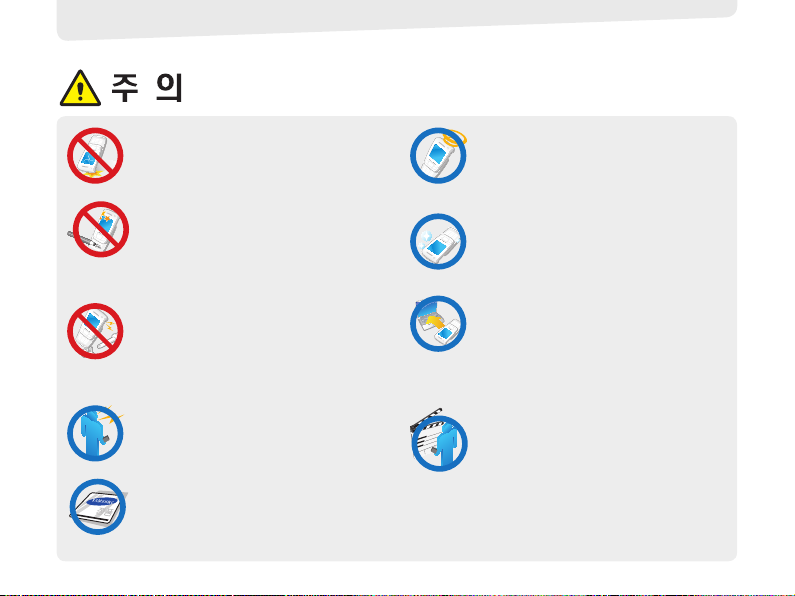
휴대전화를 떨어뜨리거나 외부 충격을
가하지 마세요.
휴대전화 화면 또는 외관이 훼손될 수 있고,
내부의 부품들이 고장 날 수 있습니다.
▒
휴대전화에 색을 칠하거나 스티커 등을
붙이지 마세요.
열고 닫는 부분이 움직이지 않거나 바르게 동작하지
않을 수 있습니다.
체질에 따라 도료나 스티커 등에 의해 알레르기가
생길 수 있습니다.
▒
▒
사용자 임의로 개조하거나 분리, 수리하지
마세요.
감전될 수 있습니다.
임의로 개조, 분리, 수리할 경우 무상 수리를 받을 수
없으며 수리는 반드시 삼성전자 지정 서비스 센터를
이용하세요.
▒
▒
휴대전화의 전자파 관련 정보를 알아두세요.
전자파 관련 안전을 보장받기 위해서 반드시
삼성전자에서 제공하는 별매품이나 소모품을
사용하세요.
▒
액세서리와 배터리는 삼성에서 제공하거나
승인한 정품을 사용하세요.
승인되지 않은 액세서리와 배터리를 사용하면
배터리가 폭발하거나 휴대전화가 고장날 수 있습니다.
▒
올바른 안테나 사용법을 알아두세요.
휴대전화를 일반 전화와 같이 똑바로 세워서
받으세요.
휴대전화의 전원이 켜진 상태에서는 안테나 또는
안테나가 내장된 부분을 가급적이면 만지지 마세요.
▒
▒
항상 청결한 곳에서 사용하거나
보관하세요.
먼지가 많은 경우 휴대전화 고장의 원인이 될 수
있습니다.
▒
휴대전화의 데이터는 별도 보관하세요.
사용자의 부주의나 휴대전화의 수리로 휴대전화에
저장된 전화번호, 메시지, 메모, 사진, 음악 파일
등의 데이터가 손상되거나 지워질 수 있습니다.
데이터 손상이나 유실로 인한 피해는 휴대전화
제조회사가 책임지지 않으므로 중요한 데이터는
별도로 기록하여 보관하세요.
▒
공공장소에서는 휴대전화 사용 예절을
지키세요.
공연장이나 영화관 등의 공공장소에서는 주위
사람에게 피해를 주지 않도록 하세요.
▒
지키지 않았을 경우 사용자가 부상을 당하거나 재산상의 손해를 입을 수 있습니다.
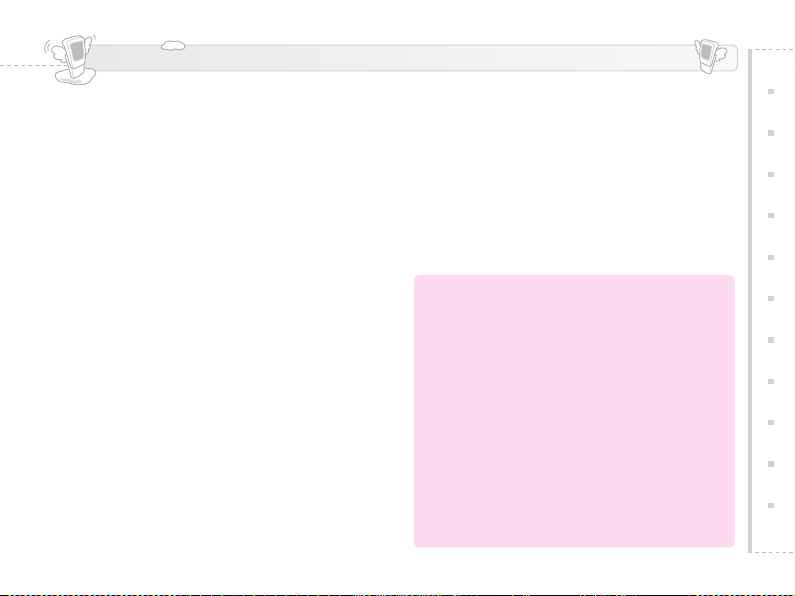
HSDPA
(High Speed Downlink Packet Access)
WCDMA보다 전송 속도가 7배~10배 빠른 첨단 네트워크
기술로 원활한 영상 전화는 물론 대용량의 멀티미디어
다운로드, 고속 무선 인터넷 접속 등이 가능합니다.
영상 전화
WCDMA 서비스 지역에서 서로 얼굴을 보며 통화할 수
있으며, 통화 중 채팅을 할 수도 있습니다.
동시 작업
전화, 메시지, 무선 인터넷 등의 기능을 동시에 사용할 수
있습니다.
지상파 DMB
(TDMB : Terrestrial Digital Multimedia
Broadcasting)
휴대전화로 고화질, 고음질의 방송을 이용할 수 있습니다.
블루투스
블루투스를 이용한 편리한 기능들이 제공됩니다.
블루투스 헤드셋으로 통화를 하거나 음악을 감상할 수 있으며,
블루투스 프린터로 사진을 인쇄할 수 있습니다.
카메라
언제 어디서나 원하는 장면을 휴대전화에 담을 수 있습니다.
촬영 모드를 선택해 촬영한 후 개성있게 꾸며 보세요.
이동식 메모리
PC의 파일을 휴대전화에 간편하게 저장해 이동할 수
있습니다.(외장 메모리를 지원하여 데이터를 더욱 자유롭게
저장/관리할 수 있습니다.)
DivX 비디오에 관하여
DivXⓇ는 DivX lnc.가 개발한 디지털 비디오 포맷입니다.
이 휴대전화는 DivX에서 공식 인증한 휴대전화로 DivX 비디오를
재생할 수 있습니다.
- DivXⓇ Mobile profile 인증 휴대전화
- DivXⓇ 비디오 재생 가능 320X240
DivX Video-On-Demand에 관하여
DivX Video-On-Demand(VOD) 컨텐츠를 재생하기
위해서는 DivXⓇ Certified 휴대전화를 DivX에 등록해야 합니다.
먼저 휴대전화에 대한 DivX VOD 등록 코드를 생성한 후 등록
절차 진행 시 입력하세요.
[중요 : DivX VOD 컨텐츠는 DivX DRM(Digital Rights
Management/디지털 저작권) 시스템에 의해 보호 받으며,
오직 등록된 DivXⓇ Certified 휴대전화에서만 DivX VOD
컨텐츠가 재생됩니다. DivXⓇ Certified 휴대전화가 아니거나
등록되지 않은 휴대전화는 DivX VOD 컨텐츠 재생 시 '인증오류'
메시지가 표시되고 컨텐츠가 재생되지 않습니다.]
www.divx.com/vod에서 더 많은 정보를 얻을 수 있습니다.
▒
▒
특징

차례 보기
기본 사용법
구성품 확인 ………………………9
스트랩 어댑터 연결 방법 …… 10
스타일러스 연결 방법 ………… 11
가죽케이스 사용 방법 ………… 11
USIM 카드 설치 ……………… 11
외장 메모리 카드 설치하기 … 1
배터리 사용 방법 ……………… 1
전원 켜기/끄기 ………………… 16
각 부분의 이름 ………………… 17
버튼 기능 ……………………… 18
화면 설명 ……………………… 19
바탕화면 ……………………… 19
위젯 화면 …………………… 19
화면 상단 표시 아이콘 설명 … 0
버튼 잠금/해제 ………………… 1
터치 화면 사용 ………………… 1
메뉴 실행 방법 …………………
바탕화면에서 실행 ………… 23
위젯 화면에서 실행 ………… 23
메뉴 화면에서 실행 ………… 24
큐브 화면에서 실행 ………… 25
클리퍼(Clipper)
화면에서 실행 ……………… 25
화면 표시에 따른 사용 방법 … 9
문자 입력 방법 …………………
비밀번호/잠금 설정 …………… 5
비밀번호 설정 ……………… 35
휴대전화 잠금/해제 ……… 35
동시 작업 실행 ……………… 6
소리/진동 크기 조절 ………… 6
매너 모드 설정/해제 ………… 7
케이블 연결 모드 ……………… 7
PC Studio ………………… 37
이동식 메모리
(Windows XP 기준) ……………… 38
모뎀/도시락/업그레이드 … 39
다이얼/전화부
다이얼…………………………… 0
다이얼 화면 알기 …………… 40
영상 전화 …………………… 41
전화 걸기 …………………… 44
전화 끊기 …………………… 49
전화 받기 …………………… 49
전화 거절 …………………… 49
부재 중 전화 확인 …………… 50
통화 중 기능 ………………… 50
SHOW 로밍 서비스 ………… 51
네트워크 사업자 선택 ……… 51
로밍 중 전화 걸기 …………… 52
로밍 중 메시지 보내기 ……… 52
전화부…………………………… 5
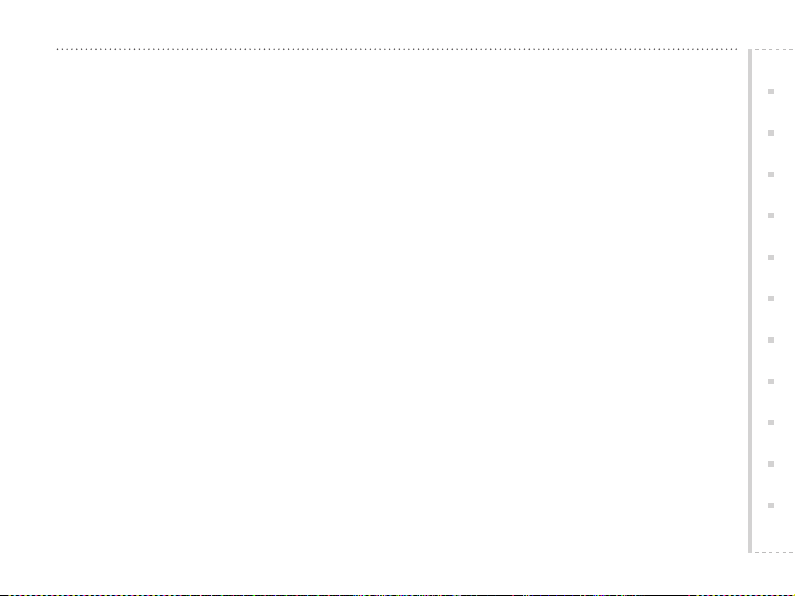
5
메시지
메시지…………………………… 58
받은메시지 …………………… 58
보낸메시지 …………………… 59
음성/영상메시지 …………… 59
개인보관 ……………………… 59
임시보관 ……………………… 59
예약메시지 …………………… 60
광고서비스 …………………… 60
스팸메시지 …………………… 60
문자컨텐츠 …………………… 60
영상채팅 ……………………… 61
이메일 ………………………… 61
메시지 작성 ………………… 62
SHOW
SHOW ………………………… 6
고객센터/요금조회 ………… 63
검색 …………………………… 63
생활편의 서비스 …………… 64
통화편의 서비스 …………… 64
문자서비스 …………………… 64
SHOW 사이트 접속 ……… 64
SHOW Video ……………… 65
SHOW Video …………… 65
dosirak …………………… 66
보관함 ………………………… 66
환경설정 ……………………… 67
메모리 정보 ………………… 67
도움말 ………………………… 67
SHOW 인터넷 ………………… 67
인터넷 ………………………… 68
다운로드팩 …………………… 68
비디오 ………………………… 69
오픈넷 ………………………… 69
즐겨찾기 ……………………… 69
마이홈1/마이홈2 …………… 70
내비게이션 …………………… 70
웹서핑 ………………………… 70
SHOW 팝업 …………………… 71
SHOW Call ………………… 71
영상통화/채팅 ……………… 71
영상편지 ……………………… 72
영상회의 ……………………… 72
SHOW 통화앨범 …………… 73
SHOW 사랑지수 …………… 73
SHOW 콜중진담 …………… 73
서비스 설명 ………………… 74
6
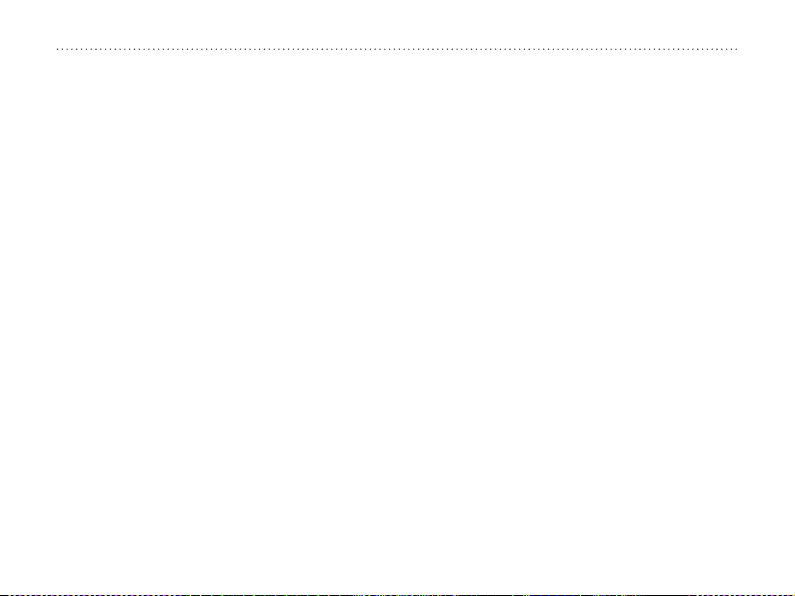
[
차례 보기(계속)
엔터테인먼트
카메라…………………………… 75
카메라 촬영 모드 화면 설명 76
사진 촬영하기 ……………… 77
장면모드 촬영하기 ………… 83
동영상 촬영하기 …………… 90
앨범……………………………… 9
앨범 화면 설명 ……………… 93
사진 보기/편집하기 ………… 94
동영상 보기 ………………… 95
TV ……………………………… 97
TV 시청 ……………………… 97
Radio 청취 ………………… 98
시청/청취 중 기능 설명 …… 98
채널 검색/채널 보기 ……… 99
음악…………………………… 100
음악 화면 설명 …………… 100
음악 재생 중 기능 설명 … 100
애니콜 기능 ………………… 101
사전 ………………………… 101
무비 플레이어 …………… 102
포토 다이얼 ……………… 104
나만의 햅틱 ……………… 105
블루투스 …………………… 106
게임 ………………………… 114
지하철 노선도 …………… 119
일반계산기 ………………… 120
생활 속 계산기 …………… 121
영어 학습기 ……………… 121
번역기 ……………………… 122
파일뷰어 …………………… 123
웰빙음악 …………………… 124
시간표 ……………………… 124
단위 환산 ………………… 125
음성으로 전화걸기 ……… 125
바이오리듬 ………………… 125
삼성모바일닷컴 …………… 125
애니콜 서비스 센터 ……… 126
다이어리
My다이어리 ………………… 17
문자메모……………………… 11
일정…………………………… 1
일정 등록 ………………… 133
D-day 등록 ……………… 133
기념일 등록 ……………… 134
일정 확인하기/찾기 ……… 134
알람/시간 …………………… 15
알람 ………………………… 135
세계시각 …………………… 136
스톱워치 …………………… 137
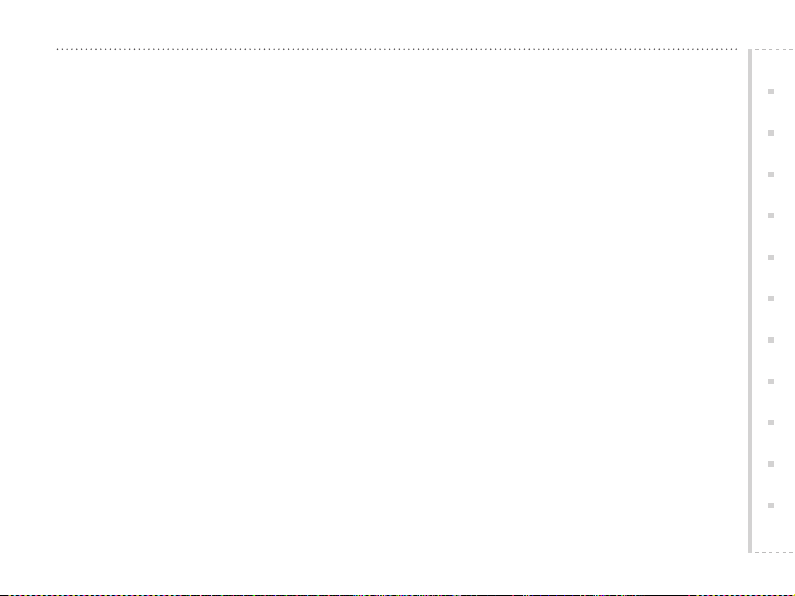
7
환경 설정
통화 설정 …………………… 18
대체영상 선택(영상전화) … 138
수신거절 설정 …………… 139
자동 지역번호 설정 ……… 140
국제 번호 등록 …………… 140
블루투스/이어폰 발신 …… 140
수신 시 진동 알림 ………… 141
통화 중 근접센서 동작 …… 141
한 뼘 통화 자동전환 ……… 141
음성전화 자동 전환 ……… 141
네트워크 설정 …………… 142
화면 설정 …………………… 1
기본 바탕화면 선택 ……… 142
바탕화면 꾸미기 ………… 143
메인메뉴 모양선택 ……… 144
위젯 항목 선택 …………… 144
화면전환효과 설정 ……… 144
글씨 모양 ………………… 145
글씨 크기 ………………… 145
전원 절약 모드 …………… 145
화면 조명 시간 …………… 145
화면 밝기 조절 …………… 146
터치 보정 ………………… 146
소리 설정 …………………… 16
매너 모드 설정 …………… 146
벨소리 선택 ……………… 147
터치 동작음 ……………… 147
슬라이드 동작음 ………… 148
알림/경고음 소리크기 …… 148
매시간 알림 설정 ………… 148
전원 켤 때/전원 끌 때 …… 149
메시지 설정 ………………… 19
SOS 설정 …………………… 150
SOS 메시지 발신………… 150
SOS 메시지 수신………… 151
사이렌 설정 ……………… 151
셀프통화 설정 …………… 152
긴급 위치전송 기능 ……… 152
시간 설정 …………………… 15
보안…………………………… 15
폰 비밀번호 변경 ………… 154
휴대폰 잠금방법 선택 …… 154
USIM 설정 ……………… 155
국제전화 제한 …………… 157
기능 사용 잠금 …………… 157
메모리 사용 정보 ………… 157
폰 사용 정보 ……………… 158
기능 사용 정보 …………… 158
이동식 메모리 초기화 …… 158
DivX 등록 코드 ………… 158
설정 초기화 ……………… 159
전부 초기화 ……………… 159
일반 설정 …………………… 159
폰 정보 …………………… 159
언어 선택/Language … 160
비행기 탑승모드 ………… 160
터치 자동 잠금 …………… 160
에티켓 모드 설정 ………… 160
손전등 설정 ……………… 161
버튼조명 절전기능 ……… 161
슬라이드 닫기 설정 ……… 162
제스처 설정 ……………… 162
음성인식/알림 설정 ……… 162
도움말………………………… 16

8
[
차례 보기(계속)
부록
권장 필기 순서 ……………… 16
한글 필기 순서 …………… 164
영문 필기 순서 …………… 165
숫자/기호 필기 순서 …… 166
소프트웨어 업그레이드/
휴대전화 데이터 관리 …… 167
소프트웨어 업그레이드 … 167
휴대전화 데이터 관리 …… 167
New PC Studio ………… 168
안전을 위한 주의 사항
(상세편) ……………………… 169
규격 및 특성 ………………… 17
휴대전화 …………………… 174
블루투스 …………………… 174
English Quick Guide … 175
제품보증서…………………… 179
서비스를 요청하기 전에
확인할 사항 ………………… 180
MEMO
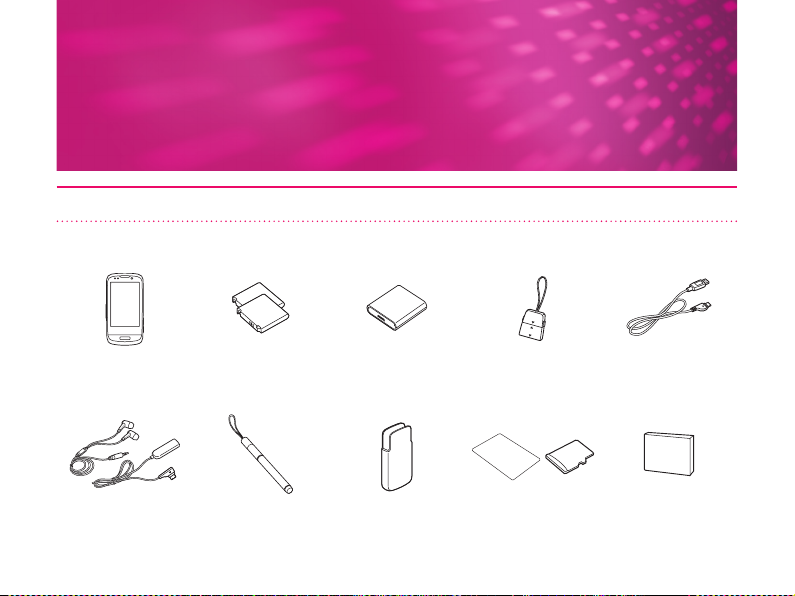
9
기본 사용법
구성품 확인
구성품의 그림은 실물과 다를 수 있으며, 사정에 따라 일부 품목이 변경될 수 있습니다.
휴대전화 배터리 2개 충전 거치대 스트랩 어댑터 데이터 통신 케이블
스테레오 이어폰/
마이크 케이블
스타일러스
(지상파 DMB 안테나 겸용)
가죽케이스 LCD 클리너/
외장 메모리 카드(8GB)
사용설명서
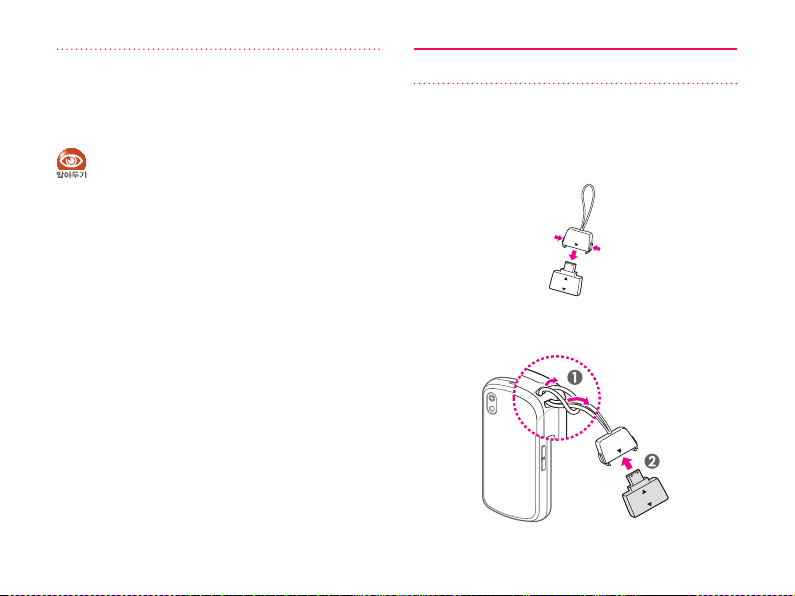
10
p
별매품
표준형 충전기, 차량용 충전기, 블루투스 차량용 충전기,
스테레오 블루투스 헤드셋, 모노 블루투스 헤드셋 등
휴대전화 구입 시 제공되는 구성품을 사용할 경우
최상의 성능을 구현합니다.
별매품은 삼성전자 서비스 센터에서 정품을 구입하여
사용하세요. 구입 시 사용중인 애니콜 휴대전화와
호환되는지 먼저 확인하세요.
승인되지 않은 별매품을 사용해 휴대전화의 수명이
단축되거나 고장난 경우에는 제조회사에서
책임지지 않으므로 주의하세요.
휴대전화의 외관, 사양 등은 성능 개선을 위해 예고
없이 변경될 수 있으며, 신규 휴대전화의 출시는
제조회사 사정에 따라 변경될 수 있습니다.
별매품의 이미지는 삼성모바일닷컴에서 확인하세요.
●
●
●
●
스트랩 어댑터 연결 방법
스트랩 어댑터를 액세서리 연결고리에 연결하여 휴대할
수 있습니다. 충전 시 어댑터를 분리하여 사용하세요.
1
그림과 같이 어댑터 분리하기
2
액세서리 연결고리에 연결하기
[
구성품 확인(계속)
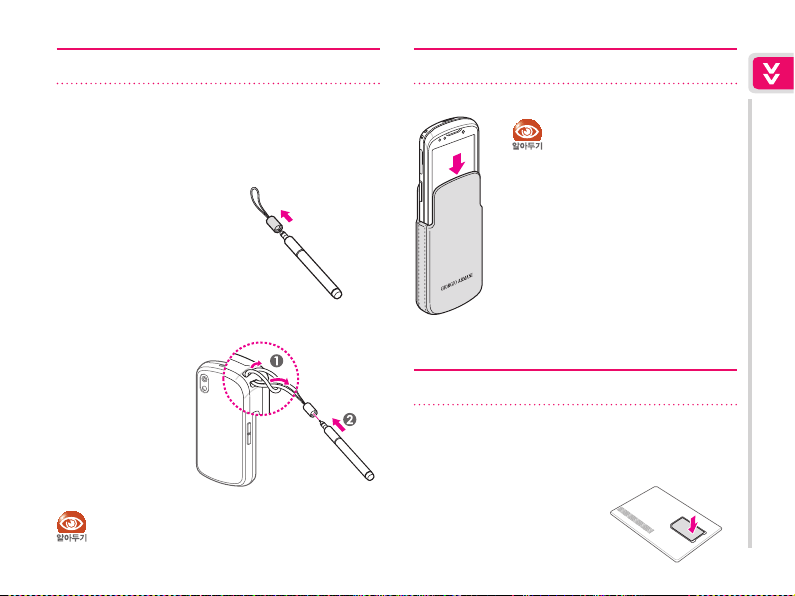
11
기본 사용법
스타일러스 연결 방법
스타일러스를 액세서리 연결 고리에 연결하여 휴대할
수 있습니다. 스타일러스는 지상파 DMB 안테나로도
사용할 수 있습니다.
(지상파 DMB 안테나 사용 방법 → 97쪽)
1
그림과 같이
스타일러스 분리하기
2
액세서리 연결고리에 연결하기
휴대전화에 스타일러스가 연결된 상태에서 스타일러스만
잡거나 스타일러스를 잡고 휴대전화를 돌리지 마세요.
휴대전화가 떨어져 파손될 수도 있습니다.
가죽케이스 사용 방법
휴대전화를 그림과 같이 장착하여 휴대할 수 있습니다.
가죽케이스는 천연가죽으로
제작되었으므로, 물 등의 액체가
닿지 않도록 주의하세요.
탈색 또는 변색될 수 있습니다.
액체가 닿았을 경우 부드러운
천으로 가볍게 눌러 닦으세요.
액체가 닿은 상태에서 의류 또는
천(예:손수건) 등에 비비지 않도록
주의하세요. 가죽케이스의 표면
색상이 묻어날 수 있습니다.
특히 밝은 색상의 의류나 천에
닿지 않도록 주의하세요.
●
●
USIM 카드 설치
이 휴대전화를 사용하려면 KT에서 제공하는 USIM
★
(Universal Subscriber Identity Module) 카드를
먼저 설치하세요.
1
USIM 카드 분리하기
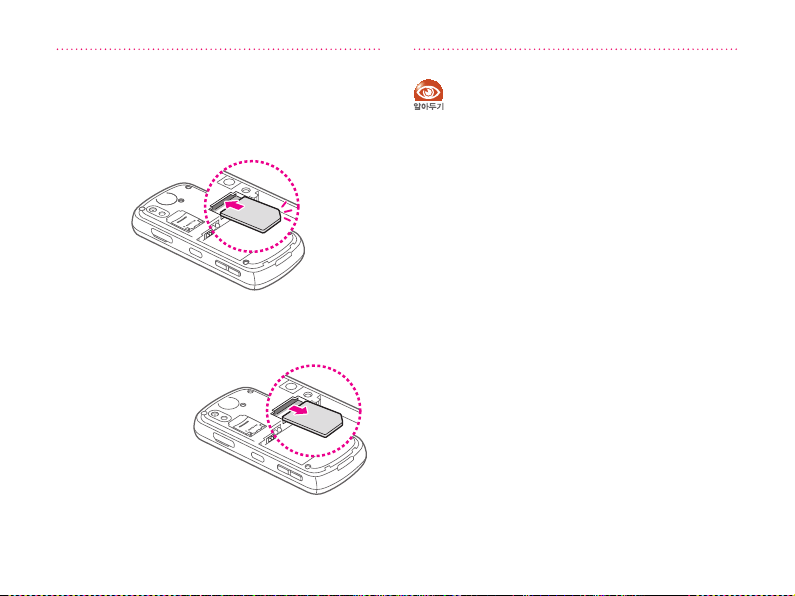
1
2
휴대전화에서 배터리 분리하기
3
휴대전화에 USIM 카드 끼우기
카드의 금속 단자 부분이 아래로 오게 합니다.
p
USIM 카드 빼기
▒
★ USIM(Universal Subscriber ldentity Module)
카드는 휴대전화에서 사용자의 서비스 사용 가능
여부를 확인할수 있는 칩으로 WCDMA, WiBro,
월드폰과 같은 서비스 이용 시 반드시 필요합니다.
사용한 통화료, 정보이용료 등은 USIM 카드에
등록된 사용자에게 부과됩니다.
USIM 카드를 다른 사람에게 양도하거나 분실하지
않도록 주의하세요. 도난이나 분실에 따른 피해는
휴대전화 제조회사가 책임지지 않습니다.
USIM 카드가 없어도 긴급전화를 걸수 있습니다.
(USIM 없을 때 폰 사용 → 156쪽)
USIM 카드를 분실하거나 도난당했을 경우 타인의
사용을 방지하려면 USIM 카드 잠금 기능을
설정하세요.(155쪽)
USIM 카드와 USIM 카드에 저장된 데이터는
카드가 긁히거나 구부러지면 쉽게 손상되니
조심하세요.
USIM 카드의 비밀번호(PIN1 코드)를 설정할 수
있습니다.(155쪽)
USIM 카드 비밀번호를 3번 연속 잘못 입력하면
USIM 카드 사용이 제한됩니다. 이런 경우에는
USIM 카드를 발급한 대리점 또는 KT에
문의하세요.
타사 USIM 카드 사용 시 음성/영상 통화, SMS
기능 등이 지원되며, 무선 인터넷 및 MMS 등
일부 기능은 미지원됩니다. 타사 USIM 카드
사용에 대한 자세한 내용은 KT에 문의하세요.
●
●
●
●
●
●
●
[
USIM 카드 설치(계속)
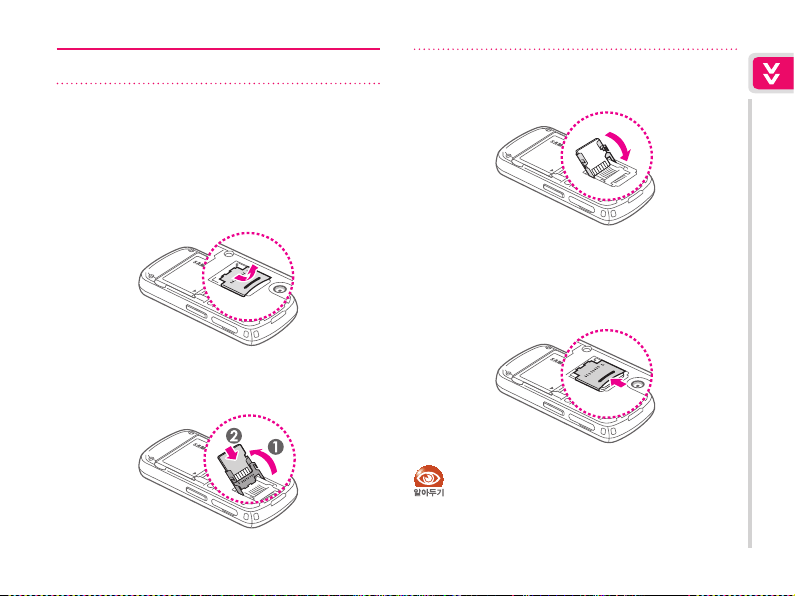
1
기본 사용법
외장 메모리 카드 설치하기
외장 메모리 카드를 아래 그림과 같이 설치하세요.
용량이 큰 파일이나 중요한 데이터를 외장 메모리 카드에
저장하여 보관할 수 있습니다.
1
외장 메모리 카드 덮개 아랫부분을 화살표
방향으로 밀면서 덮개 윗부분을 손가락
끝으로 살짝 들어 올림
2
그림과 같이 외장 메모리 카드 끼우기
카드의 금속 단자 부분이 위를 향하게 하여 끼우세요.
▒
3
덮개를 화살표 방향으로 내려 덮개 닫기
4
덮개를 누르면서 화살표 방향으로 밀기
외장 메모리 카드 덮개가 잠깁니다. 덮개가 잠기지
않으면 외장 메모리 카드를 사용할 수 없으니 반드시
덮개를 잠그세요.
외장 메모리 카드 덮개의 홈에 손톱이 끼이지 않도록
주의하세요. 손톱이 손상될 수 있습니다.
외장 메모리 카드 덮개를 무리하게 잡아당기지 마세요.
덮개가 파손될 수 있습니다.
●
●
▒
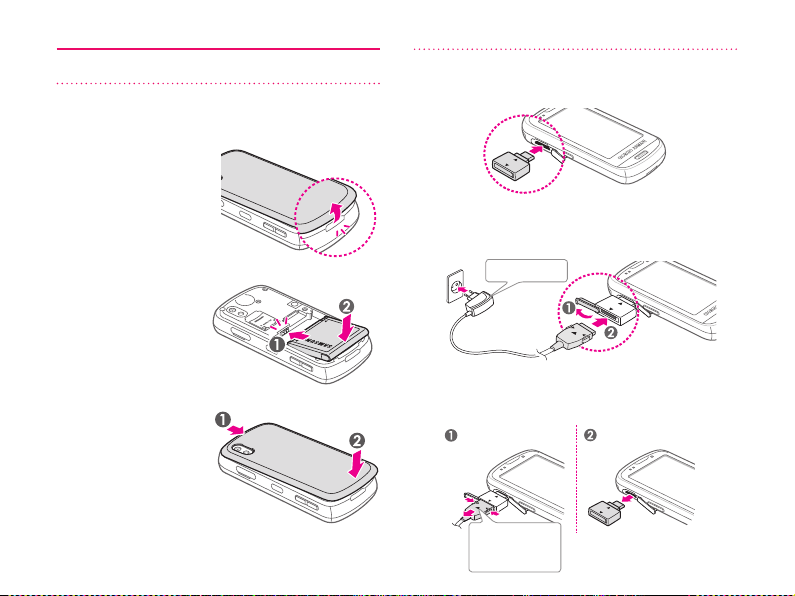
1
배터리 사용 방법
p
배터리 충전
1
배터리 덮개 열기
2
배터리 끼우기
3
배터리 덮개 닫기
4
외부 커넥터 덮개를 연 후 어댑터 연결하기
5
어댑터의 방향에 맞춰 표준형 충전기
(별매품)를 연결하여 충전하기
표준형 충전기
6
충전이 끝나면 표준형 충전기와 어댑터를
분리하기
충전 표시 램프
▲ : 충전 중
▲ : 충전 완료
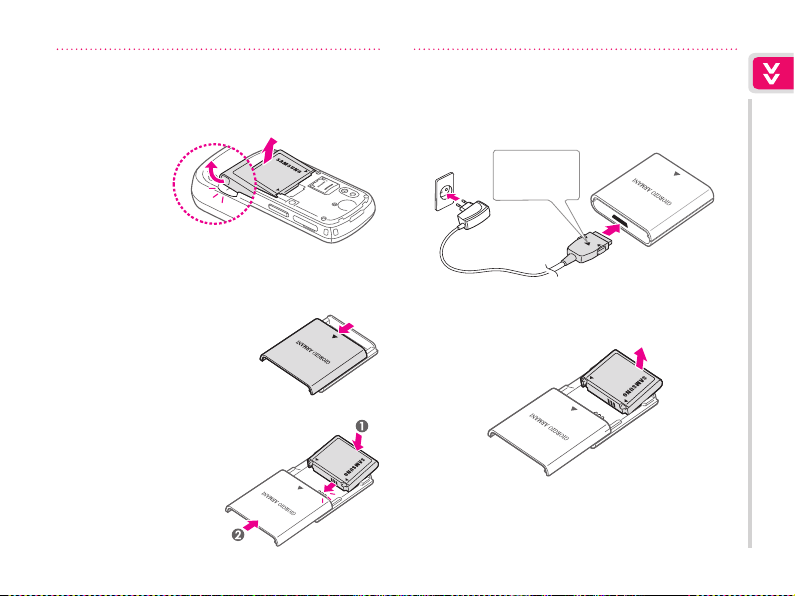
15
기본 사용법
p
배터리 빼기
1
f 길게 눌러 전원을 끈 후 배터리 덮개 열기
2
배터리 빼기
p
배터리 충전 거치대에 넣어 충전하기
1
그림과 같이 배터리
충전 거치대의 덮개 열기
2
그림과 같이 배터리 충전 거치대에
배터리를 넣고 덮개 닫기
3
배터리 충전 거치대에 어댑터 연결 후
어댑터의 방향에 맞춰 표준형 충전기
(별매품)를 연결하여 충전하기
충전 표시 램프
▲ : 충전 중
▲ : 충전 완료
4
충전이 끝나면 표준형 충전기를 분리한
다음 거치대에서 배터리 꺼내기
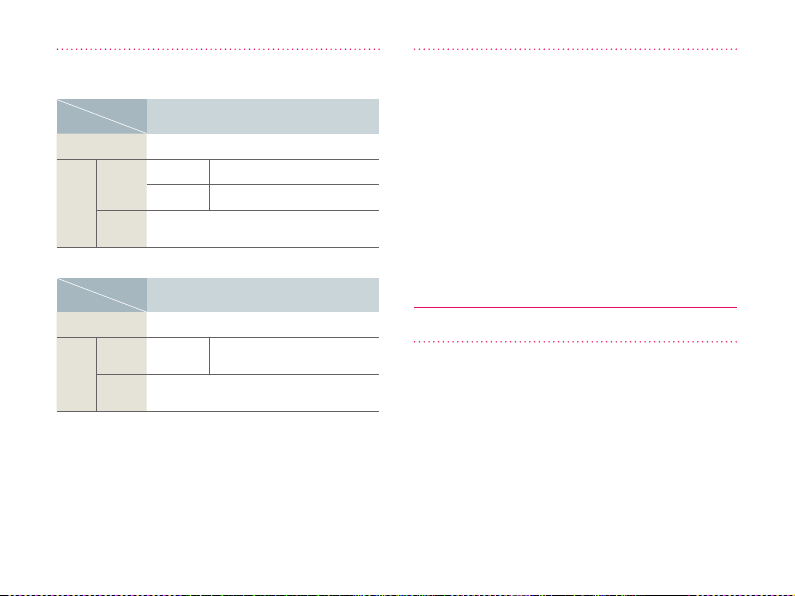
16
p
배터리 충전 시간 및 표준 사용 시간
종류
구분
표준형(1000mAh)
충전 시간 약 3시간
표준
사용
시간
연속
통화 시
음성 전화 약 220분
영상 전화 약 110분
연속
대기 시
약 350시간
(WCDMA 모드, 새 배터리 기준)
종류
구분
표준형(1000mAh)
충전 시간 약 3시간
표준
사용
시간
연속
통화 시
음성 전화 약 310분
연속
대기 시
약 440시간
(GSM/DCS/US PCS 모드, 새 배터리 기준)
배터리 충전 시간은 삼성전자 정품 충전기로 충전한
경우입니다.
배터리 사용 시간은 소비자 보호원에서 제정한 제품 배터리
사용 시간 측정 및 표기 방법에 대한 기준에 따라 측정한
것입니다.
배터리의 충전 시간과 사용 시간은 충전 상태와 사용 환경에
따라 달라집니다.
▒
▒
▒
p
배터리 사용 시간에 관하여
배터리 사용 시간은 통신 사업자의 서비스 형태, 사용 환경,
배터리 사용 기간 등에 따라 달라집니다.
제품을 사용하지 않아도 배터리는 소모되며 제품의 다양한
부가 기능을 사용할 경우 대기 시간이 짧아집니다.
전파가 약하거나 서비스가 되지 않는 지역에 있을 경우
대기 시간이 짧아집니다.
배터리는 소모품으로 구입 후 사용 시간이 서서히
짧아집니다. 구입 시보다 사용 시간이 반 이상 줄었을 때는
새 배터리를 구입하여 사용하세요.
전원 켜기/끄기
전원을 켜거나 끄려면 f 길게 누르세요.
단, 버튼 잠금 설정 상태에서 전원을 끄려면 먼저
버튼 잠금을 해제하세요.(버튼 잠금/해제 → 1쪽)
▒
▒
▒
▒
[
배터리 사용 방법(계속)
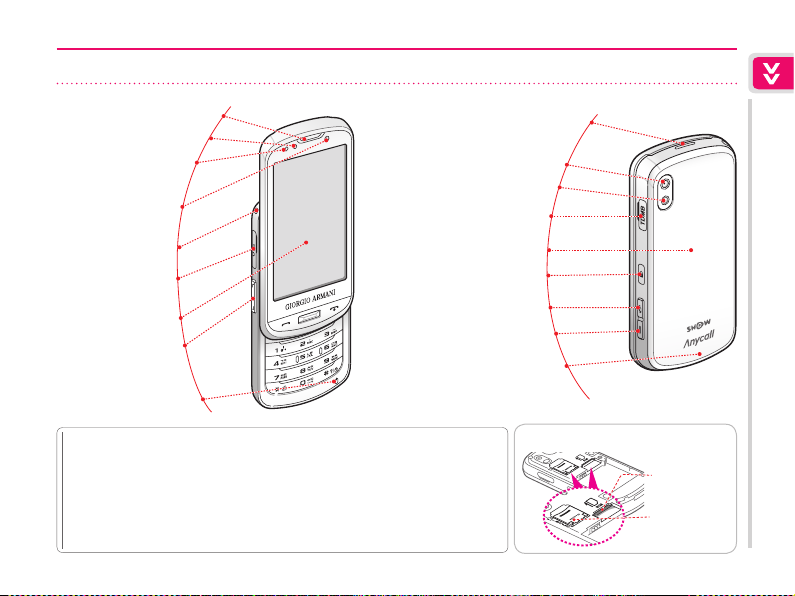
17
기본 사용법
각 부분의 이름
★ 표준형 충전기, 데이터 통신 케이블 등을 연결할 수 있습니다.
( 외부 커넥터와 연결잭의 크기가 맞지 않는 경우 구성품으로 제공된 어댑터를
이용하세요.)
★ 통화 및 블루투스 통신 중에 안테나(내장형) 부분을 만지면 통화 품질이
떨어질 수 있습니다.
★ 외장 메모리 카드는 micro SD 및 micro SDHC 16GB까지 지원하며
메모리 카드 특성에 따라 일부 호환되지 않을 수 있습니다.
HOLD 버튼
동시 작업 버튼
지상파 DMB 안테나
안테나(내장형)
★
카메라/영상 전화 버튼
배터리 덮개
플래시/손전등
카메라 렌즈
스피커(통화용)
음량 버튼
외부 커넥터 연결잭★/
마이크 케이블 연결잭
터치 화면
영상 전화/셀프 촬영용
카메라 렌즈
마이크
액세서리 연결부
근접센서(발광부)
근접센서(수광부)/
조도센서
스피커
카드 삽입구
USIM 카드
삽입구
외장 메모리
카드★ 삽입구
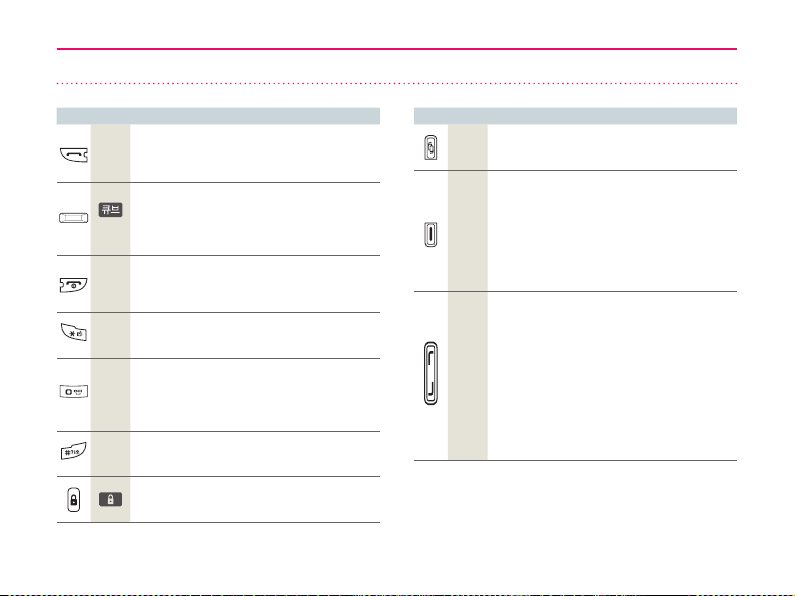
18
버튼 기능
버튼 표시 기 능
d
전화 걸기/받기
통화 기록 화면 열기
길게 누르면 최근 사용한 번호로 전화 연결
g
(바탕화면/위젯/메뉴 화면에서)
- 짧게 누르면 큐브 메뉴 실행(25쪽)
- 길게 누르면 클리퍼 실행(25쪽)
기능 실행 중 상위 메뉴로 돌아가기
f
길게 누르면 전원 켜기/끄기
통화 끝내기
바탕화면으로 돌아가기
h
슬라이드 열린 상태에서 길게 누르면
매너 모드 설정 또는 해제
0
슬라이드 열린 상태에서 길게 누르면
국제전화 또는 검색어 입력 선택
( 국제 번호 등록 →
140쪽,
검색어 입력 → 63쪽)
j
슬라이드 열린 상태에서 길게 누르면 휴대전화
잠금(휴대폰 잠금방법 선택 → 154쪽)
길게 누르면 버튼 잠금/해제
(버튼 잠금) 화면 조명 끄기/켜기
버튼 표시 기 능
I
여러 가지 기능의 동시 사용(36쪽)
z
카메라 촬영 모드 실행(76쪽)
촬영 시 셔터 기능
영상 전화 걸기
(전화 올 때) 길게 누르면 전화 거절
(음성 통화 중) 길게 누르면 통화 내용 녹음
(영상 통화 중) 짧게 누르면 상대방 영상 캡처/
길게 누르면 상대방 영상 녹화
k
l
터치음, 벨소리, 메시지, 알림음의
소리/진동크기 조절
(전화 올 때)
수신벨 소리 크기 조절
길게 누르면 수신벨이 무음으로 동작
(통화 중) 상대방 소리 크기 조절
(버튼 잠금 상태)
k
길게 누르면 음성으로 현재 시각 알림
l
길게 누르면 손전등 켜짐(161쪽)
짧게 4회 누르면 SOS 메시지 호출(153쪽)
-
-
-
-
-
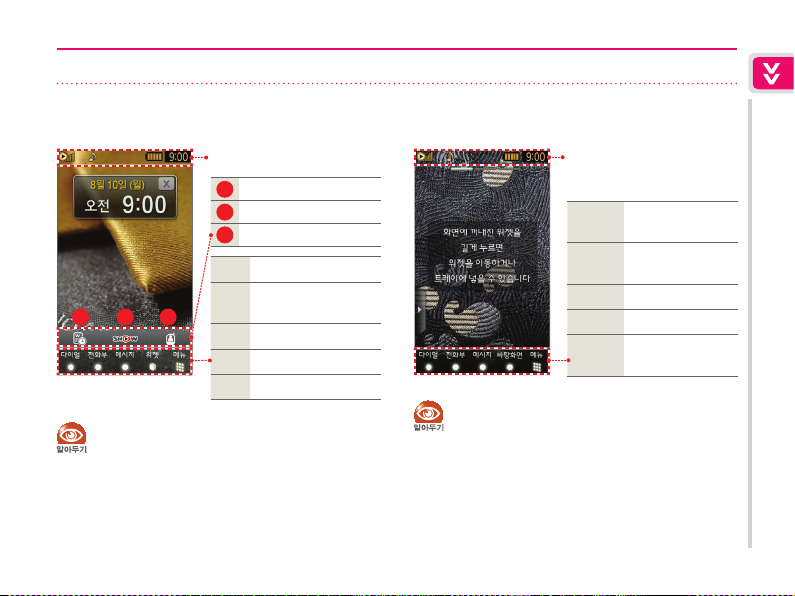
19
기본 사용법
화면 설명
바탕화면
다이얼 다이얼 화면 열기(40쪽)
전화부
전화번호 검색 또는
추가(53쪽)
메시지 메시지 실행(58쪽)
위젯 위젯 화면 열기
메뉴 메뉴 화면 열기(24쪽)
화면 상단 표시 아이콘(20쪽)
1
SHOW 팝업(71쪽)
2
SHOW 인터넷(68쪽)
3
SHOW Call(71쪽)
1 2 3
기본 바탕화면을 바탕화면 또는 위젯, 메인메뉴로
설정할 수 있습니다.(기본 바탕화면 선택 → 142쪽)
위젯 화면
다이얼
다이얼 화면 열기
(40쪽)
전화부
전화번호 검색
또는 추가(53쪽)
메시지 메시지 실행(58쪽)
바탕화면 바탕화면 열기
메뉴
메뉴 화면 열기
(24쪽)
화면 상단 표시 아이콘(20쪽)
제품 구입 시 또는 초기화 실행 시 위젯 안내 문구가
표시되며, 위젯 화면에서 기능 실행 후 부터는
안내 문구가 표시되지 않습니다.
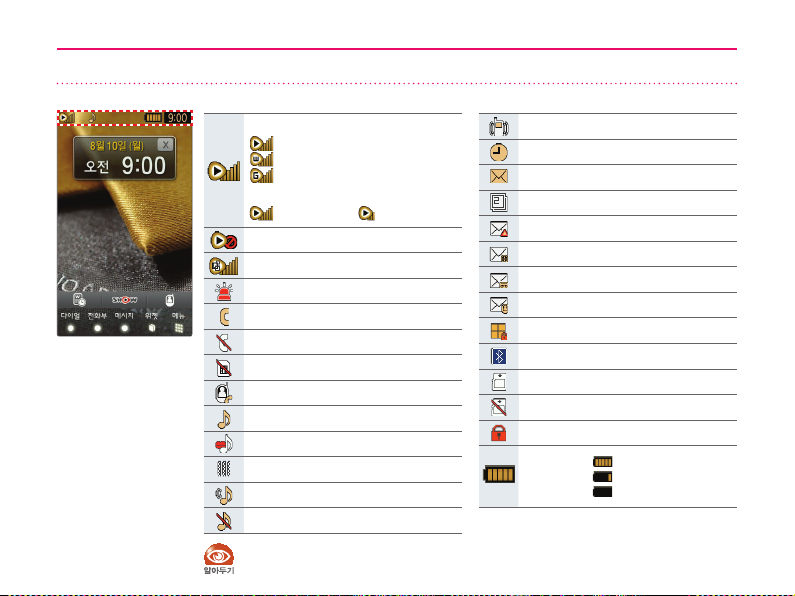
0
서비스 네트워크
: WCDMA
: 해외 로밍(WCDMA)
: 해외 로밍(GSM)
통화 지역의 신호 세기
: 신호 강함 :신호 약함
비행기 탑승 모드 설정 시
Freezone 서비스 등록 시
SOS 설정 시
전화 연결 시(통화 시도 중에는 깜박임)
서비스 지역 이탈 시
USIM 카드 미설치 시
영상 전화 연결 시(통화 시도 중에는 깜박임)
벨소리/벨 점점 크게 모드 설정 시
음성벨 모드 설정 시
진동 모드 설정 시
진동 후 벨 모드 설정 시
무음 모드 설정 시
매너모드 설정 시
알람 설정 시
문자 메시지 수신 시
동시 작업 기능 실행 시
SOS 메시지 수신 시
MMS/예쁜 편지 수신 시
음성 메시지 수신 시
영상 메시지 수신 시
버튼 잠금 설정 시
블루투스 모드 설정 시
외장 메모리 카드 삽입 시
인식 불가한 외장 메모리 카드 삽입 시
잠금 기능 설정 시
배터리 양 :충분
:부족
:없음(충전 필요)
화면 상단 표시 아이콘 설명
▲ 바탕화면
화면 상단을 누르면 기능을 실행할 수 있는 알림창이 표시됩니다.(화면 상단 알림창으로 실행 → 28쪽)
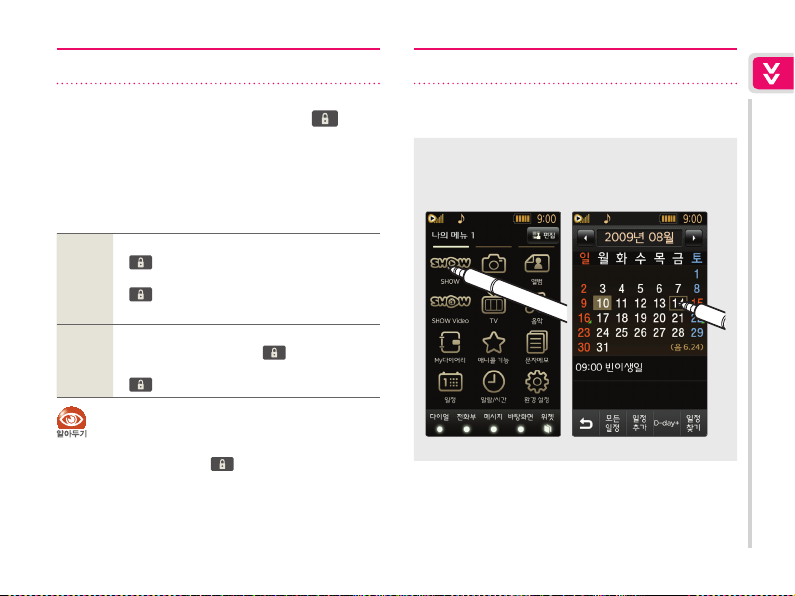
1
기본 사용법
버튼 잠금/해제
일정 시간 동안 휴대전화를 사용하지 않으면 터치 화면과
버튼이 잠기며, 화면 조명이 꺼집니다.(단, 제외)
터치 화면이 잠긴 상태에서 제스처를 이용하여 메뉴를
실행할 수 있습니다.(제스처로 실행하기 → 7쪽)
휴대전화의 메뉴를 실행하려면 잠금을 해제하세요.
( 화면 조명 시간 → 15
쪽/ 터치 자동 잠금 → 160쪽/
슬라이드 닫기 설정 → 16쪽)
해제
하려면
슬라이드 닫힌 상태 :
길게 누르거나 슬라이드 열기
슬라이드 열린 상태 :
길게 누르거나 휴대전화의 아무 버튼 누름
(단, z/k/l/I 제외)
잠그려면
슬라이드 닫힌 상태 :
버튼 잠금 해제 상태에서 누름
슬라이드 열린 상태 : 버튼 잠금 해제 상태에서
누르거나 슬라이드 닫기
DMB 시청 중, 카메라 촬영 모드 화면, 게임 실행
중에는 일정 시간이 지나도 버튼이 자동으로 잠기지
않습니다.
버튼 잠금 상태에서 누르면 화면이 켜집니다.
버튼 잠금 상태에서 수신된 문자 또는 부재 중
전화가 있으면 아이콘 및 목록이 표시됩니다.
버튼 잠금 해제 후 확인하세요.
●
●
●
터치 화면 사용
스타일러스로 화면을 눌러 메뉴를 실행하거나 항목을
선택할 수 있습니다
선택
실행할 메뉴나 선택할 항목을 누릅니다.
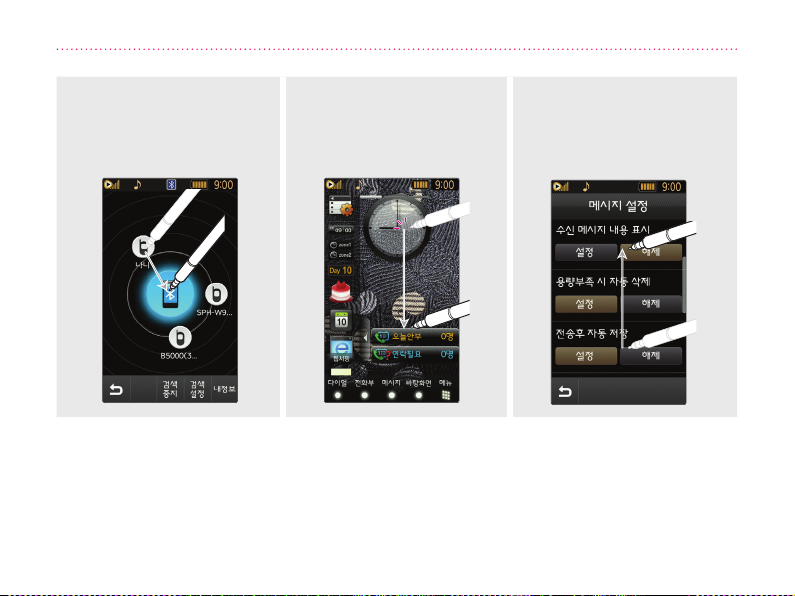
드래그 하기 1
원하는 항목 선택 후 옮기고자
하는 곳으로 끌어당깁니다.
드래그 하기 2
원하는 위젯 항목을 약 1초간
누른 상태에서 옮기고자 하는
곳으로 끌어당깁니다.
스크롤
숨겨진 항목이 있는 반대 방향으로
화면을 드래그 하세요.
p
터치 화면 사용 시 주의 사항
터치 화면 사용 시 스타일러스를 이용하세요. 화면을 손가락으로 눌러 지문이 묻거나 끝이 뾰족한 펜으로 누르면
화면 상태가 나빠질 수 있습니다.
화면에서 원하는 기능의 터치 화면을 정확하게 살짝 누르세요. 동시에 여러 기능을 누르면 동작하지 않습니다.
습기가 많은 곳에서 사용하거나 물에 젖는 경우 터치 센서가 올바르게 동작하지 않을 수 있으므로 주의하세요.
시중에서 판매되는 LCD 보호 필름 또는 액세서리 등을 화면에 부착하여 사용할 경우 올바르게 동작하지 않을 수 있습니다.
▒
▒
▒
▒
[
터치 화면 사용(계속)
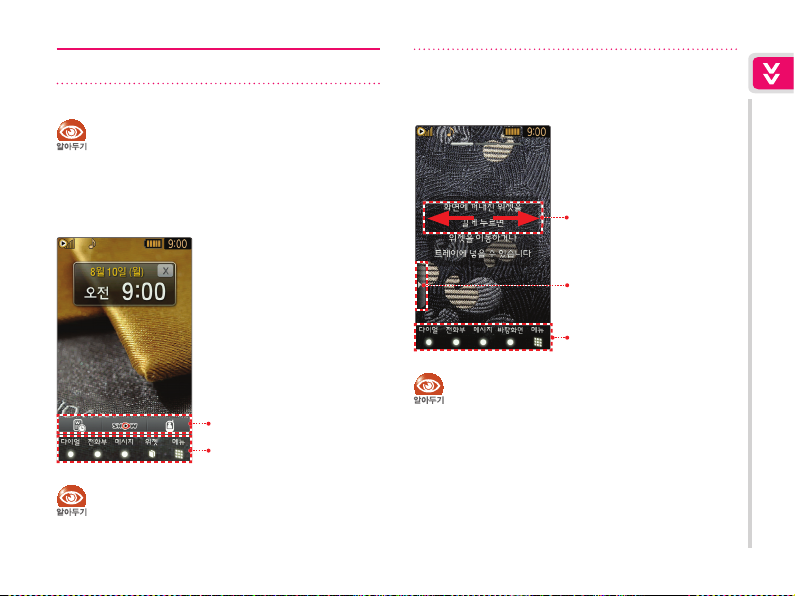
기본 사용법
메뉴 실행 방법
여러 가지 화면에서 메뉴를 실행할 수 있습니다.
메뉴 실행 후 원하는 기능이나 메뉴를 설정할 때 [설정]
또는 [저장] 등을 선택하여 설정한 값을 저장하세요.
바탕화면에서 실행
화면에서 아이콘을 눌러 기능을 실행할 수 있습니다.
소프트 메뉴
19쪽 참조
바탕화면에 날짜와 시계를 표시하지 않으려면
[X] 누르세요.
위젯 화면에서 실행
화면에서 아이콘을 눌러 기능을 실행할 수 있습니다.
위젯 항목 열기/닫기
소프트 메뉴
화살표 방향으로 드래그하면
위젯 페이지간 이동 실행
위젯 페이지 이미지를 변경할 수 있습니다.(143쪽)
위젯 항목을 선택할 수 있습니다.(144쪽)
●
●
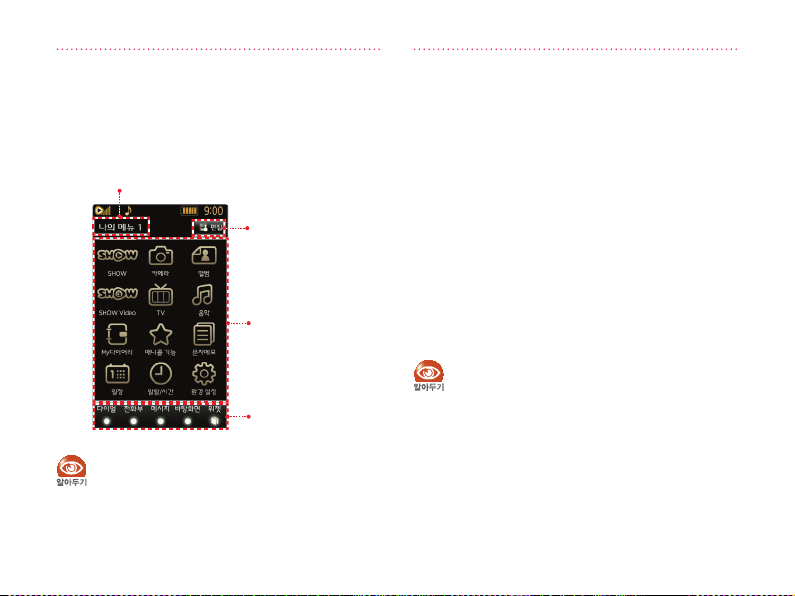
메뉴 화면에서 실행
원하는 메뉴를 선택해 실행할 수 있습니다.
화면에서 좌/우로 드래그하면 메뉴 페이지를 이동할
수 있습니다.
소프트 메뉴
메뉴
메뉴 편집
메뉴 페이지 이름
메뉴 화면의 모양을 선택할 수 있습니다.
(메인메뉴 모양 선택 → 144쪽)
사용설명서 내 메뉴 실행 방법은 나의 메뉴 1
(휴대전화 구입 상태) 기준으로 설명됩니다.
●
●
p
메뉴 편집하기
메뉴 페이지의 메뉴를 삭제하거나 원하는 메뉴를
추가할 수 있습니다. 또한 휴대전화 구입 시 표기된
메뉴 페이지 이름을 바꿀 수 있습니다.
1
바탕화면에서 [메뉴] 누름
2
[편집] 누른 후 화면 좌/우로 드래그하여
편집할 메뉴 페이지로 이동
3
편집하기
삭제 : 삭제할 메뉴의 [-] 누름
추가 : [+] 누름 원하는 메뉴 선택 후 [확인] 누름
메뉴 페이지 이름을 바꾸려면 화면 상단의
페이지 이름 누름
각 메뉴 페이지에는 최대 12개 항목을 표시할 수
있습니다.
편집을 실행한 경우 무조건 마지막 페이지 다음에
새 페이지가 생성됩니다.
자동으로 만들어진 페이지에 메뉴 항목을 추가할
경우 메뉴 페이지 이름은 나의 메뉴 4,5,6 순으로
정해집니다.
메뉴 페이지는 최대 6페이지까지 만들 수 있습니다.
●
●
●
●
▒
▒
▒
[
메뉴 실행 방법(계속)
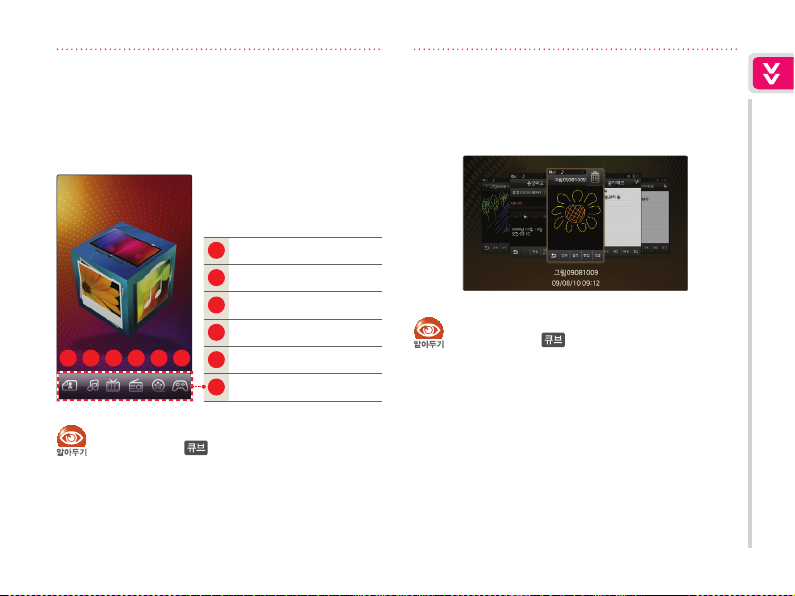
5
기본 사용법
큐브 화면에서 실행
큐브 화면에서 하단의 아이콘을 누르거나 화면을
상/하/좌/우 등 여러 방향으로 드래그하여 큐브의
면을 눌러 기능을 실행할 수 있습니다.
1
앨범 보기(93쪽)
2
음악 실행(100쪽)
3
TV 실행(97쪽)
4
Radio 실행(98쪽)
5
무비 플레이어 실행(102쪽)
6
게임 실행(114쪽)
1 2 3 4 5 6
큐브 화면을 실행하려면 바탕화면 또는 위젯,
메뉴 화면에서 누르세요.
큐브 화면의 하단 메뉴 아이콘은 일정 시간이 지나면
사라집니다. 다시 표시하려면 큐브외 화면을
누르세요.
●
●
클리퍼(Clipper) 화면에서 실행
실행중인 화면을 클리핑(Clipping)하여 언제든지
바로 확인하거나 실행할 수 있습니다.
클리퍼 화면을 실행하려면 바탕화면 또는 위젯,
메뉴 화면에서 길게 누르세요.
음악 또는 SHOW Video 컨텐츠 파일 재생 중 화면,
메시지 작성된 화면, 수신 메시지 내용 확인 화면,
메모 확인 화면에서만 화면을 클리핑할 수 있습니다.
보관 가능한 클립 개수는 최대 12개 입니다.
●
●
●
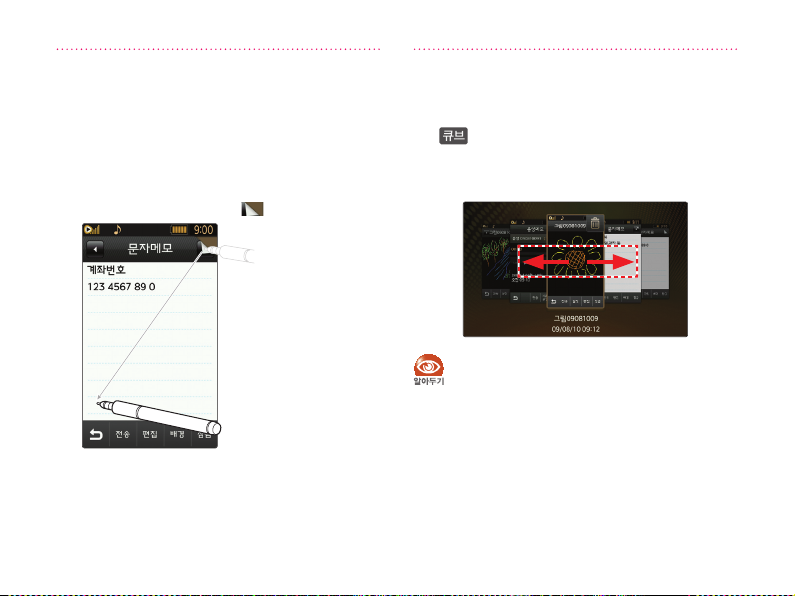
6
p
화면 클리핑 하기
(예 : 문자 메모)
1
저장된 문자 메모 확인
(메모 확인하기 → 1쪽)
2
클리핑 하려면 그림과 같이 스타일러스로
드래그하기
화면 클리핑이 가능한 경우 표시가 나타납니다.
3
클리핑된 화면은 자동으로 클립 패널에
저장됨
▒
p
저장된 클립 사용하기
1
바탕화면 또는 위젯, 메뉴 화면에서
길게 누름
2
클리퍼 화면에서 좌/우로 드래그하여
원하는 클립 누름
클립을 실행하여 문자 또는 그림, 음성 메모 등의
내용을 편집한 경우 클립 패널에 보관된 파일은
업데이트 되지 않습니다.
( 단, 음악 파일의 경우 클리핑된 클립과 파일명이
동일할 경우 업데이트된 파일이 실행됩니다.)
휴대전화에 저장된 문자 또는 그림 , 음성 메모를
삭제한 경우 클립 패널에 저장된 클립은 삭제되지
않습니다.
●
●
[
메뉴 실행 방법(계속)
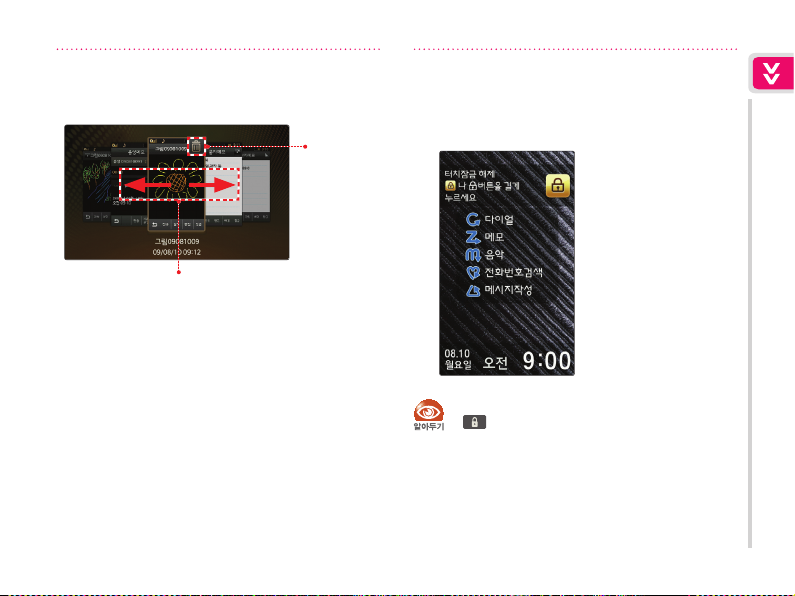
7
기본 사용법
p
저장된 클립 삭제하기
클리퍼 화면에 저장된 클립을 삭제할 수 있습니다.
화면 좌/우로 드래그 하여 삭제할 클립 선택
클립 삭제
p
제스처로 실행
터치 화면 잠금 상태에서 특정 동작에 해당하는
제스처를 화면에 그려 기능을 실행할 수 있습니다.
터치 화면 잠금 상태에서 화면이 꺼진 경우
누르면 화면이 켜지며, 제스처로 메뉴를
실행할 수 있습니다.
제스처 동작에 따라 실행될 메뉴를 설정할 수
있습니다.(제스처 설정 → 162쪽)
●
●
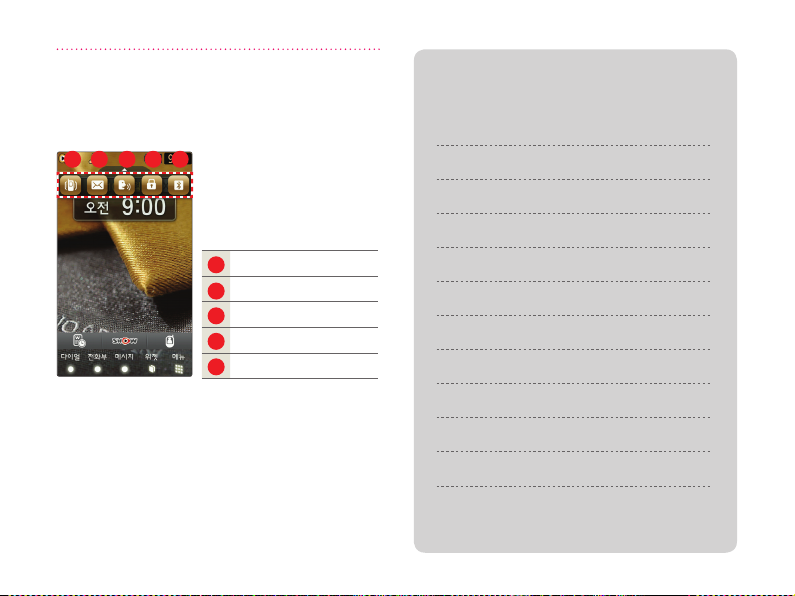
8
p
화면 상단 알림창으로 실행
화면 상단을 누르면 해당 메뉴를 바로 설정할 수 있는
알림창이 표시됩니다. 원하는 메뉴를 선택해 설정하세요.
1 2 3 4 5
1
매너 모드 설정/해제
2
메시지 실행(58쪽)
3
음성으로 전화걸기(46쪽)
4
휴대전화 잠금(35쪽)
5
블루투스 사용(106쪽)
MEMO
[
메뉴 실행 방법(계속)
